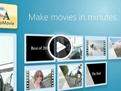
Windows Movie Maker 2.6是Windows Vista用的,修改了下安装程序。现在支持任意版本的系统,解决了当下GHOST XP无法使用windows movie maker进行视频采集功能。movie maker可以在个人电脑上创建、编辑和分享自己制作的家庭电影。通过简单的拖放操作,精心的筛选画面,然后添加一些效果、音乐和旁白,家庭电影就初具规模了。
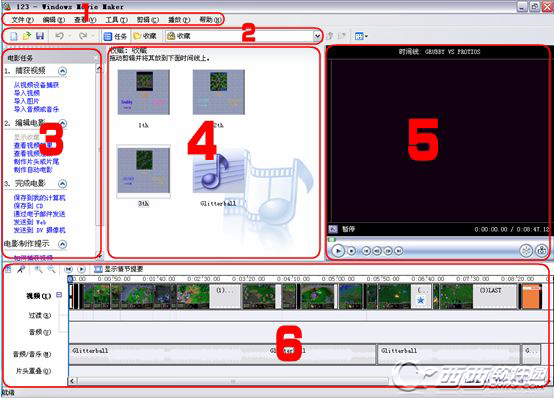
Windows Movie Maker说明:
Windows Movie Maker微软开发的影片编辑软件,可以制作、编辑及分享家庭影片,并新增特殊效果、音乐及旁白,然后通过网络、电子邮件或CD分享您制作的电影,对家庭用户来说,这个入门级程序是简单易学的。
Windows Movie Maker可以将音频和视频从数字摄影机截取到电脑,然后将所截取的内容运用在电影中。除此之外,亦可以将现有的音频、视频或图片导入至Windows Movie Maker,以用于所创建的电影中。
在Windows Movie Maker中可以编辑音频及视频,内容经设计及编辑之后(包括新增特殊效果、新增标题、视频转换或效果),就可以把电影存储,并将它与朋友或家人分享。
2006年 Windows Movie Maker 2.6运行于Windows Vista。
编辑影片:
添加视频
首先在影音制作中添加任何要使用的视频,然后开始制作电影并对其进行编辑。
在“主页”选项卡的“添加”组中,单击“添加视频和照片”。按住 Ctrl 键并单击要使用的视频,然后单击“打开”。
剪辑视频>
若要剪辑视频的开头或结尾,以便在最终的电影中仅显示所需的视频部分,请单击要剪辑的视频,然后将情节提要中的播放指示器拖动到希望视频在电影中开始或停止播放的位置。请执行以下操作之一:
若要设置新的起始点,请在“视频工具”下的“编辑”选项卡上的“编辑”组中,单击“设置起始点”。
若要设置新的终止点,请在“视频工具”下的“编辑”选项卡上的“编辑”组中,单击“设置终止点”。
分割视频
您可以将一个视频分割成两个较小的视频,然后继续进行编辑。例如,分割视频后,可以将其中一个视频放到另一个之前以改变其在电影中的播放顺序。
若要将一个视频分割成两个,请单击视频,然后将播放指示器拖动到要分割视频的位置。在“视频工具”下的“编辑”选项卡上的“编辑”组中,单击“分割”。
加快或减慢视频的播放速度
您可以在影音制作中更改视频的播放速度,使视频在您的电影中播放得更快或更慢。
要更改视频的速度,请单击相应视频。然后,在“视频工具”下的“编辑”选项卡上的“调整”组中,单击“速度”列表,然后单击一个速度(具体取决于您希望将视频加快或减慢的程度)。
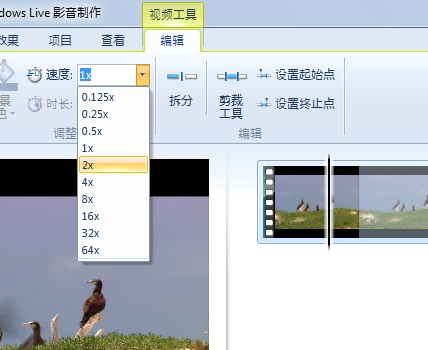
调整电影的视频速度。


















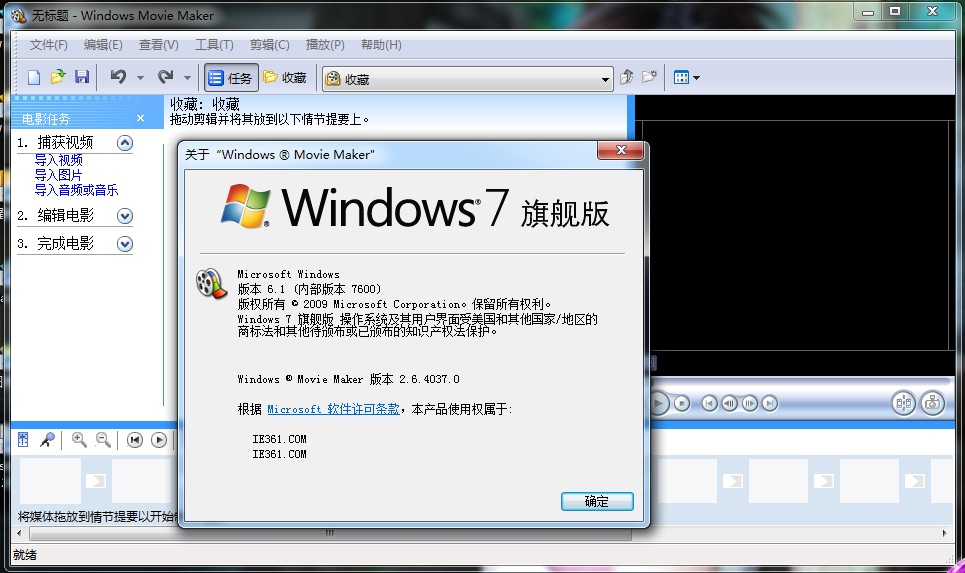




 大小: 139.4M
大小: 139.4M EOP录音大师v1.0.12.2 官方最新版
EOP录音大师v1.0.12.2 官方最新版  MKVExtractGUI-22.2.2.9 绿色版
MKVExtractGUI-22.2.2.9 绿色版  MKV字幕提取与封装软件4.3.0 中文免费版
MKV字幕提取与封装软件4.3.0 中文免费版  Nikon Camera Control Prov2.7.1 破解版
Nikon Camera Control Prov2.7.1 破解版  电影字幕翻译(Subtrans)1.7.0.0 绿色版
电影字幕翻译(Subtrans)1.7.0.0 绿色版  AD Stream Recorder(声音录制软件)3.52 汉化绿色特别版
AD Stream Recorder(声音录制软件)3.52 汉化绿色特别版  DVD视频光盘制作助手(DVD菜单制作)V4.8Build680绿色免费版
DVD视频光盘制作助手(DVD菜单制作)V4.8Build680绿色免费版  悠悠电子琴V6.90绿色免费版
悠悠电子琴V6.90绿色免费版  VCD菜单设计V2.01 绿色汉化版
VCD菜单设计V2.01 绿色汉化版  Steady RecorderV2.5.2汉化绿色特别版
Steady RecorderV2.5.2汉化绿色特别版  AmplifX(分子生物学软件)V1.54英文绿色免费版
AmplifX(分子生物学软件)V1.54英文绿色免费版